Bạn đang xem bài viết Khóa file Excel để không cho chỉnh sửa tại Neu-edutop.edu.vn bạn có thể truy cập nhanh thông tin cần thiết tại phần mục lục bài viết phía dưới.
Trong quá trình sử dụng Excel, nhiều người thường gặp phải tình trạng file bị chỉnh sửa mà không muốn, dẫn đến việc mất đi thông tin hoặc gây ra những phiền toái không đáng có. Để tránh tình trạng này, việc khóa file Excel để không cho chỉnh sửa là một giải pháp hiệu quả. Trong bài viết này, chúng ta sẽ tìm hiểu kỹ hơn về khóa file Excel như thế nào và cách thực hiện nó một cách đơn giản và nhanh chóng.
Mục lục nội dung
Bạn muốn gửi một file Excel mà người nhận chỉ có thể đọc không thể thay đổi được thông tin dữ liệu trong file. Ở bài viết này, Neu-edutop.edu.vn.vn xin hướng dẫn các bạn cách khóa file Excel không cho chỉnh sửa một cách chính xác nhất.

Cách 1: Đặt mật khẩu cho 1 Sheet nào đó trong file Excel
Bước 1: Bạn mở file Excel và vào trang Sheet cần bảo mật:
(1) Click chuột phải vào ô sheet.
(2) Chọn Protect Sheet.
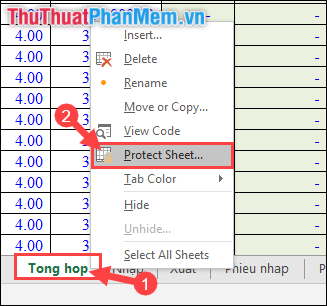
Bước 2: Nhập mật khẩu bảo mật rồi ấn OK.
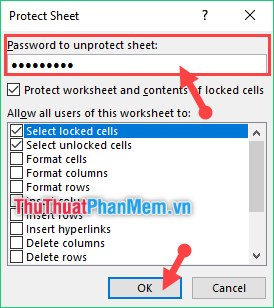
Bước 3: Xác nhận lại mật khẩu một lần nữa. Rồi ấn OK.
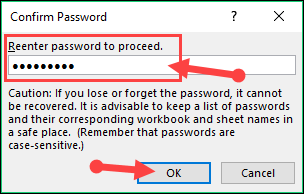
Bước 4: Sau đó các bạn có thể thấy các công cụ đều đã xám màu hết. Bạn không thể chỉnh sửa bất cứ thông số, dữ liệu nào ở Sheet này nếu như không có mật khẩu.
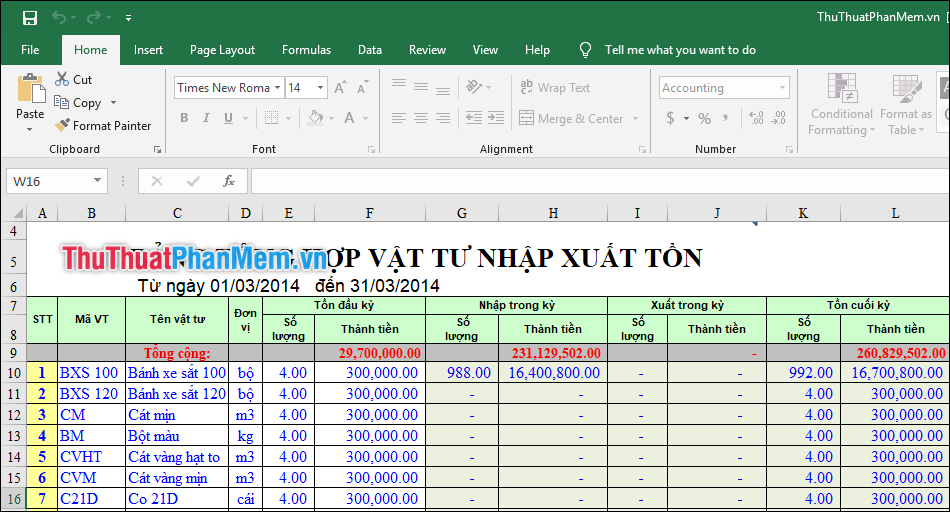
Để có thể chỉnh sửa được trang sheet này, các bạn lại đưa trỏ chuột vào ô sheet của trang sau đó click chuột phải chọn Unprotect Sheet…
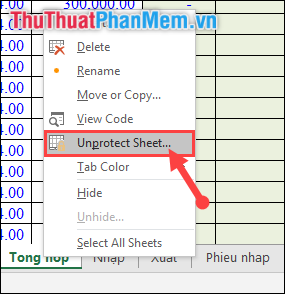
Đối với cách khóa trang sheet này thì bạn có thể chỉnh sửa file Excel nếu có nhầm lẫn gì đó. Tuy nhiên hiện có rất nhiều cách có thể phá khóa mã bảo mật, từ đó vẫn chỉnh sửa được file Excel.
Để đối mặt với hiện tượng đó chúng ta có thể cài đặt toàn bộ file Excel sang chế độ chỉ Đọc thông qua cách 2.
Cách 2: Đặt chế độ Readonly cho file Excel
Bước 1: Bạn mở file Excel muốn đổi chế độ.
Chọn File trên thanh công cụ.
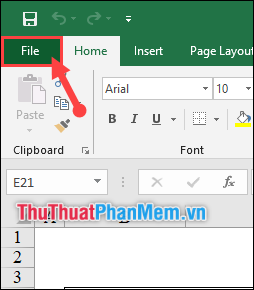
Bước 2: Sau đó bạn chọn mục Save As rồi click đúp chuột chọn This PC.
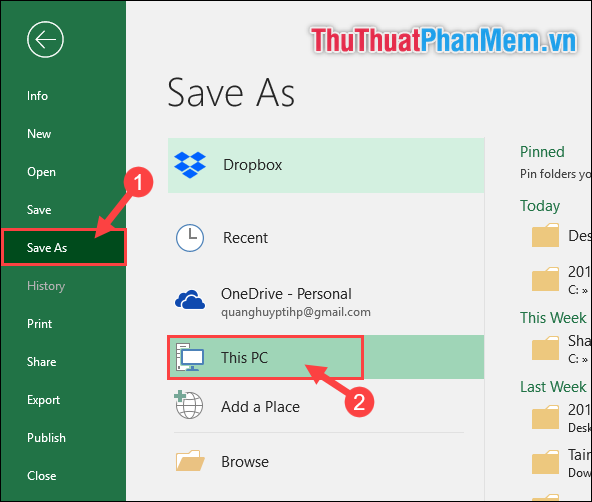
Bước 3: Các bạn ấn vào phần Tools ở góc phải cửa sổ, rồi chọn General Options.
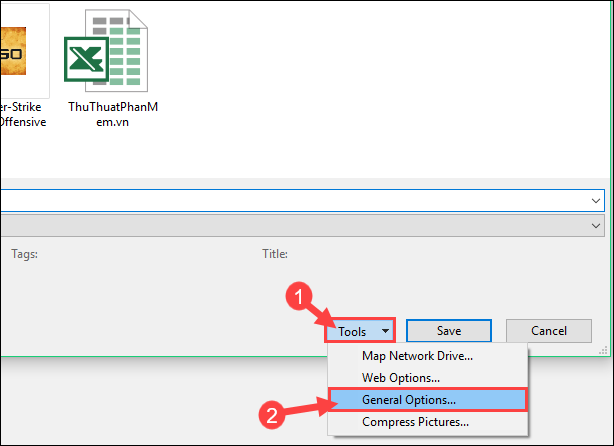
Bước 4: Tích chọn dòng Read-only recommended rồi chọn OK.
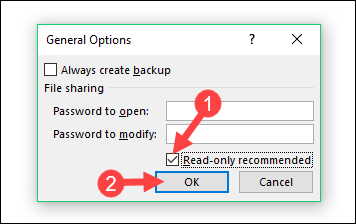
Bước 5: Quay trở về cửa sổ Save As, bạn chọn vị trí lưu file, đặt tên file sau đó chọn Save.
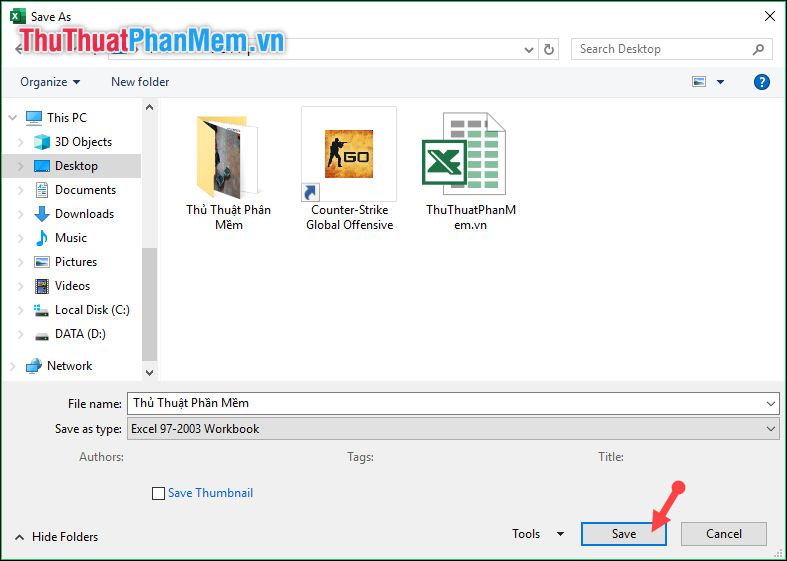
Cảm ơn các bạn đã theo dõi bài viết!
Tổng kết lại, việc khóa file Excel để không cho chỉnh sửa là một giải pháp hiệu quả để bảo vệ thông tin quan trọng của người dùng. Bằng cách đơn giản hóa quy trình, người dùng có thể giảm thiểu rủi ro về việc mất mát dữ liệu và sửa đổi trái phép các tài liệu quan trọng. Tuy nhiên, để đảm bảo rằng tài liệu của bạn được bảo mật tốt nhất, lưu ý đặt mật khẩu mạnh và đảm bảo rằng không cung cấp cho bất kỳ ai trừ những người cần thiết quyền truy cập vào dữ liệu của bạn. Cuối cùng, khóa file Excel là một công cụ hữu ích cho việc bảo vệ thông tin và giữ cho dữ liệu của bạn an toàn và bảo mật.
Cảm ơn bạn đã xem bài viết Khóa file Excel để không cho chỉnh sửa tại Neu-edutop.edu.vn bạn có thể bình luận, xem thêm các bài viết liên quan ở phía dưới và mong rằng sẽ giúp ích cho bạn những thông tin thú vị.
Nguồn: https://thuthuatphanmem.vn/cach-khoa-file-excel-khong-cho-chinh-sua/
Từ Khoá Tìm Kiếm Liên Quan:
1. Khóa file Excel
2. Bảo vệ file Excel
3. Mật khẩu bảo vệ Excel
4. Tài liệu Excel không chỉnh sửa
5. Chế độ chỉ đọc trên Excel
6. Phân quyền trên Excel
7. Giới hạn chỉnh sửa Excel
8. Excel khóa trình chỉnh sửa
9. Bảo vệ nội dung trên Excel
10. Excel chỉ đọc không thay đổi.



